Oavsett om du behöver slutföra en försäljningsaffär eller anställa en ny medarbetare är möjligheten att redigera och signera PDF-formulär och dokument avgörande. Den här funktionen hjälper dig att samarbeta enklare med kollegor och kunder, påskynda arbetsflöden och skydda viktiga dokument för revisionsloggen.
I den här artikeln visar vi dig hur du snabbt och enkelt redigerar och signerar PDF-filer med Dropbox, oavsett om du använder en webbläsare eller en mobil enhet.
Så här redigerar och e-signerar du en PDF
Med Dropbox kan du redigera en PDF online gratis på dropbox.com eller i mobilappen för iOS.
På dropbox.com kan du göra följande:
Lägg till text
Markera textavsnitt
Redigera befintlig text
Arrangera om sidor
Rotera sidor
Infoga eller radera sidor
Rita på en sida
Fyll i interaktiva formulär
Lägg till underskrifter
I den mobila applikationen kan du lägga till text, datum och signaturer.
Nu utforskar vi stegen i båda fallen.

På dropbox.com
Redigera och signera en PDF på dropbox.com genom att följa de här enkla stegen:
1. Logga in på ditt Dropbox-konto. Om du inte har ett, kan du skapa ett utan kostnad.
2. Klicka på Redigera PDF under sökfältet högst upp.
en. Alternativt kan du klicka på + Skapa under sökfältet, välja Redigera och sedan välja PDF.
3. Välj den PDF-fil du vill redigera.
4. Klicka på Redigera PDF ovanför förhandsgranskningen av filen.
5. Gör dina redigeringar.
a. För att lägga till en juridiskt bindande signatur i din PDF, klicka på Signera medan du är i redigeringsläget. Lägg till din signatur i signaturfältet eller dra och släpp den till önskad plats.
b. Du kan rita en ny signatur med musen eller pekplattan, skriva din signatur eller ladda upp en bild av din signatur. Klicka på Infoga för att lägga till din signatur i PDF-filen och klicka sedan på Klar för att spara filen.
c. För att fylla i interaktiva formulärfält, klicka på det fält du vill fylla i och skriv i textrutan som visas.
d. För att markera text, klicka på Markera och klicka sedan och dra över texten. Du kan justera färg och opacitet för markeringen från verktygsfältet.
e. För att lägga till en textruta, klicka på Lägg till text. Klicka i dokumentet där du vill lägga till texten och börja skriva. Du kan också ändra teckensnitt, storlek och färg på texten samt ändra storlek på eller rotera textrutan.
6. Klicka på Klar.
7.Klicka på Spara en kopia eller Ersätt original för att spara din signerade PDF-fil.
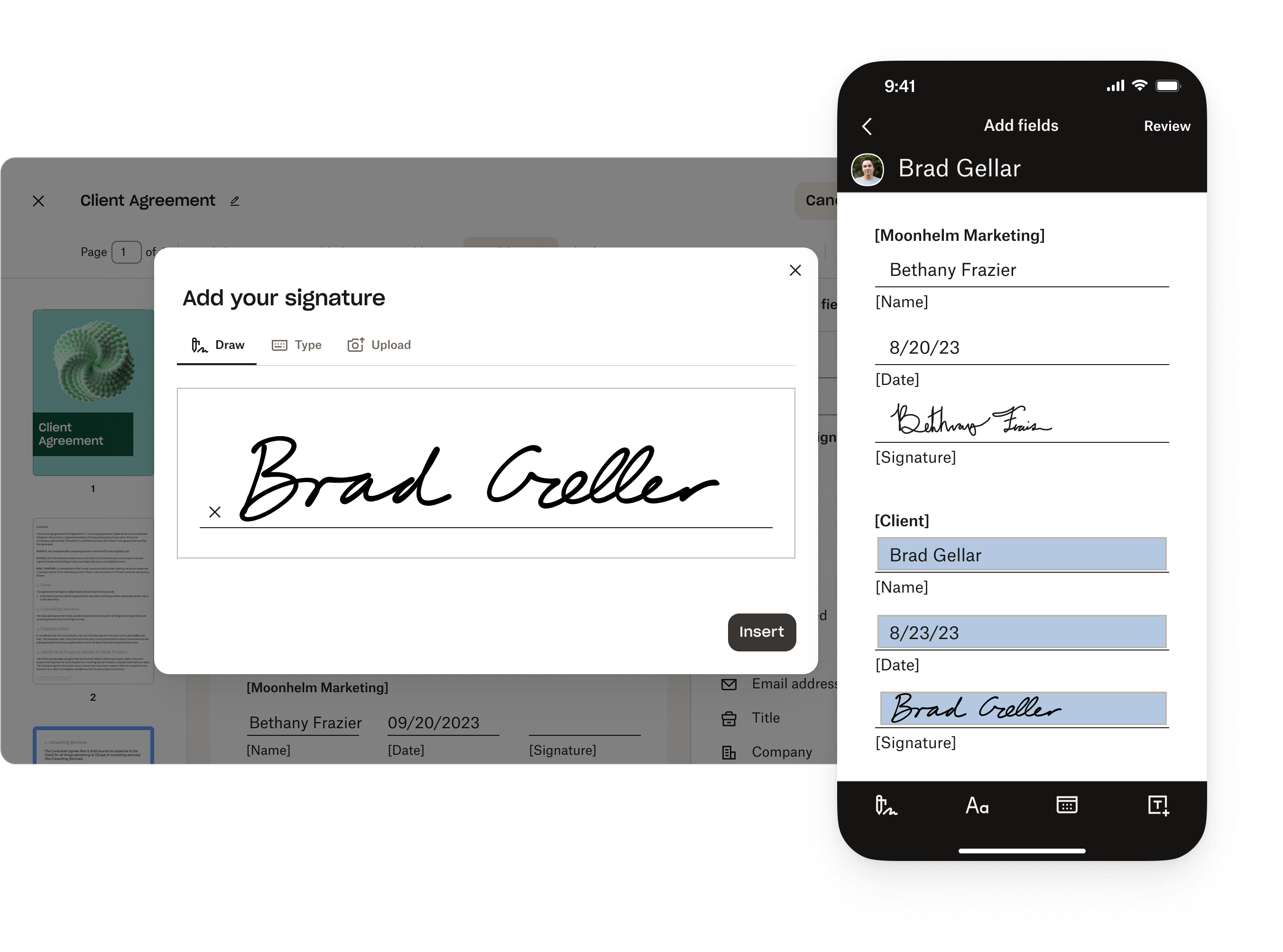
I mobilappen
Att redigera och signera PDF-filer är enkelt när du är på språng med den kostnadsfria Dropbox-mobilappen för iOS. Så här gör du på en iPhone eller iPad:
1. Öppna Dropbox-mobilappen.
2. Tryck på namnet på den PDF-fil du vill redigera.
3. Tryck på Redigera/Signera.
4. Gör dina önskade ändringar.
a. För att lägga till en signatur,tryck på Signera. Appen kommer att fråga dig vem undertecknaren är. Välj dig.
b. Om du har en sparad signatur trycker du på önskad signatur under Välj signatur. För att lägga till en ny signatur, tryck på + (plustecken), rita din nya signatur och tryck sedan på Klar.
c. För att lägga till text, tryck på Lägg till text . Klicka i dokumentet där du vill lägga till texten och börja sedan skriva. Tryck på Klar.
d. För att lägga till ett datum,tryck på Lägg till datum. Klicka i dokumentet där du vill lägga till datumet och skriv sedan in datumet. Tryck på Klar.
e. Ändra storlek på din signatur, text eller datum och dra och släpp den till önskat område.
5. Tryck på Spara.

Tips för att redigera och signera PDF-filer
Här kommer några fler tips för att göra det ännu enklare att redigera och signera PDF-dokument med Dropbox:
Skicka begäran om e-signatur
Behöver du samla in underskrifter från andra? Med Dropbox kan du skicka e-signaturförfrågningar från dropbox.com eller mobilappen. Det här innebär att du snabbt och effektivt kan samla in signaturer från flera parter – utan att behöva skriva ut, skanna och mejla dokument fram och tillbaka.
Du kan också effektivisera signaturförfrågningarna genom att göra dokumenten som används ofta till återanvändbara mallar. Funktionen sparar tid och ansträngning genom att eliminera behovet av att återskapa samma dokument om och om igen. PDF-mallar låter dig välja det färdiga dokumentet, lägga till informationen du behöver och skicka det för signering med bara några klick.
Skanna pappersdokument
Vill du minska pappersröran? Dokumentskanningsfunktionen i Dropbox mobilapp är ett praktiskt verktyg som låter dig enkelt digitalisera pappersfiler genom att skanna dem direkt till ditt Dropbox-konto. Den här funktionen eliminerar behovet av en separat skanner eller skannerenhet, vilket gör det till ett snabbt och effektivt sätt att lagra viktiga dokument digitalt.
När du skannar en pappersfil med Dropbox för mobila enheter sparas den automatiskt som en PDF i ditt Dropbox-konto. Du kan öppna och dela dokumentet var som helst – allt som krävs är en internetanslutning. Dessutom gör PDF-formatet att du enkelt kan redigera det skannade dokumentet precis som vilken annan PDF-fil som helst.
Håll elektroniska signaturer säkra
Dropbox är engagerat i att hålla dina data säkra. Flera säkerhetslager tillämpas bakom kulisserna för att skydda dina digitala signaturer. Detta inkluderar strikta krypteringsåtgärder som håller dina data säkra och otillgängliga för obehöriga användare.
Med dessa säkerhetsfunktioner på plats kan du lita på att dina signaturer är säkra på ditt Dropbox-konto och du får sinnesfrid att veta att dina filer och dokument hålls skyddade. Dropbox uppdaterar regelbundet sina säkerhetsprotokoll för att ligga steget före potentiella hot och säkerställa att dina data fortsätter vara säkra.
Snabb och enkel PDF-redigering med Dropbox
Med Dropbox kan du lagra, konvertera, redigera och signera PDF-filer på ett och samma ställe, och allt gratis. Du behöver inte längre växla mellan olika verktyg, inloggningar och prenumerationer. Dropbox erbjuder en heltäckande lösning för alla dina PDF-behov, vilket gör det till det perfekta valet för både privatpersoner och företag.


